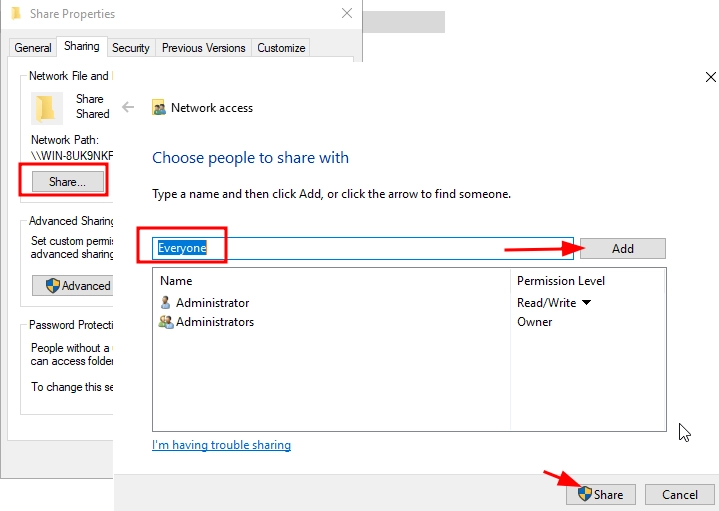Code d'erreur 0x80070035 : le chemin d'accès au réseau n'a pas été trouvé
Causes d'apparition :
Comme pour toute autre erreur, le code 0x80070035 peut apparaître pour différentes raisons. Les causes les plus courantes sont les suivantes
- Pilotes NIC non installés
- Partage non configuré
- Protocole désactivé
- Protocole activé
- La sécurité du réseau n'est pas correctement configurée
- Support SMB v1/CIFS désactivé
- Registre mal configuré
- Les services nécessaires ne fonctionnent pas
- Cache DNS saturé ou paramètres de protocole réseau modifiés
- Pare-feu activé
Vérifier les pilotes
1) Lancez le gestionnaire de périphériques : Démarrer->Gestionnaire de périphériques, puis démarrez-le:
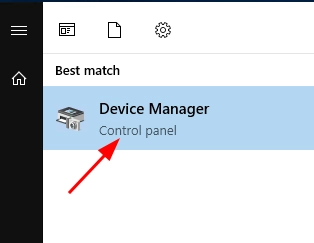
2) Allez dans l'onglet "Adaptateurs réseau".
Faites un clic droit sur un composant disponible, généralement nommé "Realtek" et allez dans "Propriétés"

3) Notez la colonne "État du périphérique", qui devrait indiquer que le périphérique fonctionne normalement. Si c'est le cas, la version actuelle du pilote doit être installée :
Mise en place du partage
Souvent, l'erreur "0x80070035 - network path not found" apparaît en raison d'un partage mal configuré dans Windows 10.
1) Cliquez avec le bouton droit de la souris sur l'objet souhaité et accédez à ses propriétés.
2) Passez à l'onglet "Accès" et cliquez sur le bouton "Paramètres avancés".
3) Cochez l'option "Partager ce dossier" et appuyez sur "OK"
4) Allez dans Démarrer->Paramètres->Réseau et Internet->Paramètres de partage avancés
5) Définissez les autorisations pour tous les éléments existants, à l'exception de l'option de protection par mot de passe, qui doit être désactivée.
6) L'accès au réseau est maintenant disponible, enregistrez les modifications et redémarrez le PC.
Dans certains cas, il est utile de fusionner les ordinateurs en un groupe commun avec un profil "Maison" ou "Privé".
1) Ouvrez "Network Status Start->Set "Network status", démarrez le programme.
2) Trouvez ensuite "Modifier les propriétés de connexion"
3) Changez ensuite le profil en "Privé".
Activation de l'IPV4
Dans certains systèmes d'exploitation, IPV4 est désactivé par défaut, ce qui peut provoquer un crash avec le code 0x80070035.
1) Allez dans Démarrer->Paramètres->Réseau et Internet->Paramètres de l'adaptateur
2) Faites un clic droit sur la connexion active->Propriétés
3) Passez maintenant à l'onglet "Réseau" et assurez-vous que l'option IPV4 est active (elle devrait être cochée). Si c'est le cas, fermez simplement cette fenêtre et passez à l'étape suivante. Sinon, passez à l'étape suivante.
3.1) Appuyez sur "Installer"
3.2) Dans la fenêtre de sélection, sélectionnez "Protocole" et cliquez sur "Ajouter"
3.3) Sélectionnez ensuite "Reliable Multicast Protocol" ou "Reliable Multicast..." et cliquez sur "OK".
3.4) Redémarrez le PC et vérifiez le résultat. Tout devrait fonctionner.
Désactiver IPV6
Pour certains utilisateurs, seule la désactivation complète de l'IPV6 permet de se débarrasser de l'erreur "network path not found".
1) Allez dans Démarrer->Paramètres->Réseau et Internet->Paramètres de l'adaptateur.
2) Cliquez avec le bouton droit de la souris sur la connexion active→Propriétés
3) Décochez "IPV6" et appuyez sur "OK".
4) Redémarrer le système. Effectuez cette procédure sur tous les ordinateurs participant au futur réseau.
Configuration de la politique de sécurité
Une autre option pour résoudre l'échec avec le code 0x80070035 "network path not found" est d'apporter des modifications à la politique de sécurité.
1) Cliquez sur "Démarrer" et entrez la phrase "secpol.msc" pour ouvrir la politique locale, exécutez-la :
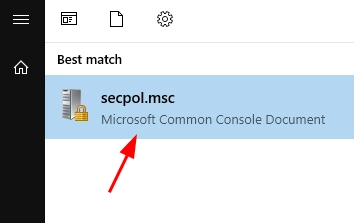
2) Suivez ensuite le chemin : Stratégies locales > Options de sécurité > Sécurité du réseau : Niveau d'authentification du gestionnaire de réseau local. Double-cliquez sur l'option Sécurité du réseau : Niveau d'authentification du gestionnaire de réseau local.
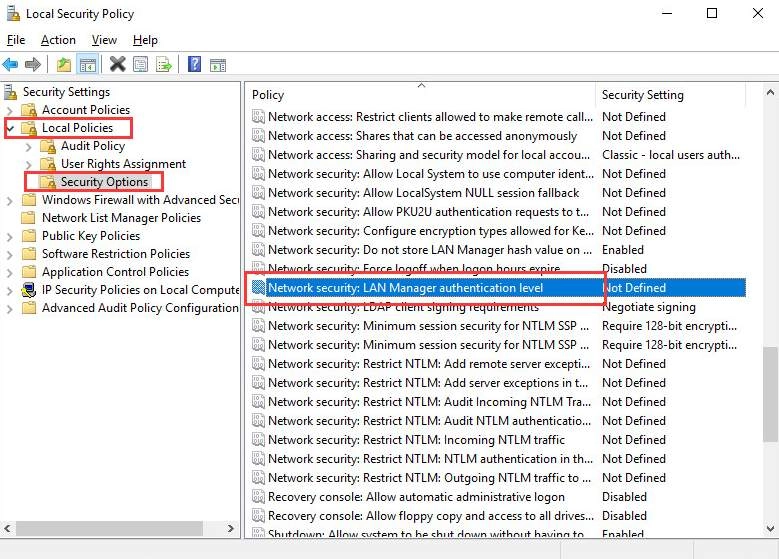
3) Choisissez ensuite dans le menu déroulant l'option Send LM & NTLM-use NTLMv2 session security if negotiated. Choisissez ensuite Appliquer et appuyez sur OK pour enregistrer la modification.
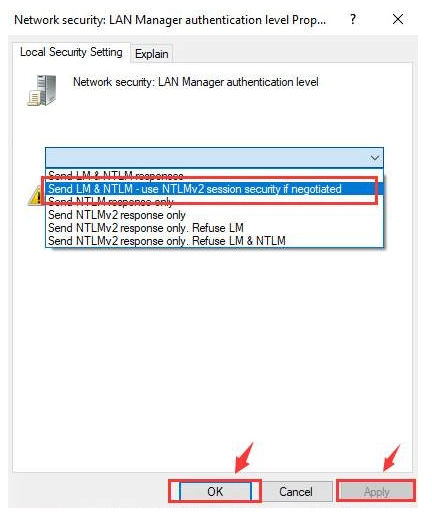
La modification de ce paramètre peut affecter la compatibilité avec les clients, les services et les applications. Pour plus d'informations, reportez-vous à la section Sécurité du réseau : Niveau d'authentification Lan Manager pour plus d'informations. (Q823659) Ces actions résoudront le problème.
Activation de SMBL
Il existe trois versions du protocole SMB. La première version a été désactivée par défaut par les développeurs de Windows 10 pour des raisons de sécurité, ce qui a probablement causé une erreur de détection du chemin réseau avec le code 0x80070035. Le composant lui-même est obsolète et les versions 2 et 3 du protocole SMB fonctionnent à la place. Cependant, cela peut ne pas être suffisant pour que le système fonctionne correctement.
Je suggère donc d'activer SMB 1 pour résoudre ce problème.
1) Allez dans Démarrer→Paramètres→Applications→Cliquez sur "Programmes et fonctionnalités" dans le coin supérieur droit de la fenêtre.
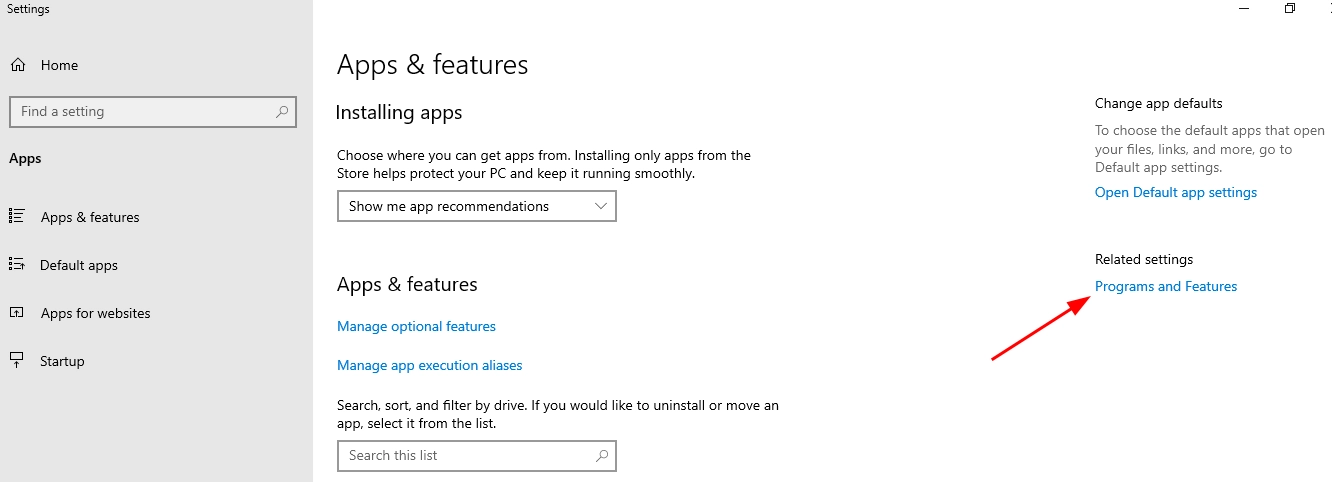
2) Passez à la sous-section "Inclusion de composants
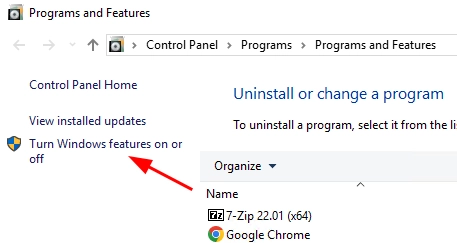
3) Dans la liste des composants, recherchez SMB et activez-le en cochant la case. Cliquez sur "OK".
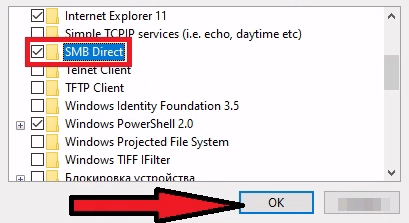
4) Redémarrez le système et vérifiez que tout fonctionne.
Modification du registre
Toute application ou système d'exploitation qui ne fonctionne pas correctement peut entraîner une corruption du registre. C'est précisément ce qui provoque l'apparition de l 'erreur 0x80070035. Il est donc impératif de vérifier le registre et, si nécessaire, de procéder à des ajustements.
1) Cliquez sur "Démarrer" et entrez la phrase "regedit" pour ouvrir l'éditeur de registre.
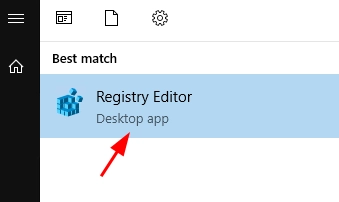
2) Dans la partie gauche de la fenêtre, allez dans HKEY_LOCAL_MACHINE\SYSTEM\CurrentControlSet\Services\LanmanWorkstation\Parameters\AllowInsecureGuestAuth, double-cliquez dessus, regardez la valeur, si c'est "0" changez-la en "1" et cliquez sur "OK"
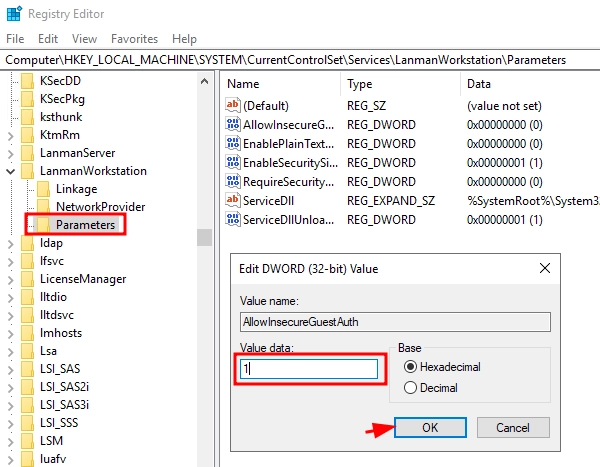
3) Fermez la fenêtre de l'éditeur et redémarrez le PC.
Démarrage des services
Si vous recevez toujours une notification concernant un chemin réseau non découvert, il est probable que votre ordinateur n'exécute pas les services appropriés requis pour que les composants réseau de Windows 10 fonctionnent correctement.
1) Cliquez sur "Démarrer" et entrez la phrase " Services". Lancez
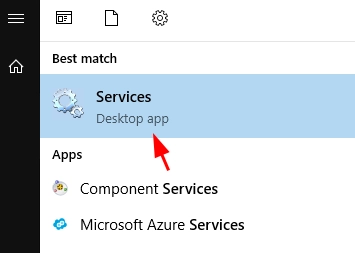
2) Allez maintenant dans les propriétés de chaque service listé ci-dessous en faisant un clic droit et changez le type de démarrage en "Automatique". Les services que nous recherchons sont les suivants
Function Discovery Provider Host (fdHost) (Hôte du fournisseur de découverte de fonctions)
Publication de ressources d'exploration de fonctions (FDResPub)
Publication de ressources de découverte de fonctions (FDResPub)
Hôte de dispositif UPnP (upnphost)
Service client DNS (dncache)
3) Fermez toutes les fenêtres, redémarrez l'ordinateur et vérifiez le résultat.
Effacer le cache et réinitialiser les paramètres
Il est parfois possible de se débarrasser de l'erreur 0x80070035 en réinitialisant le cache DNS et les paramètres réseau.
1) Exécutez la ligne de commande en tant qu'administrateur :
Démarrer->Entrer "cmd"->Trouver "Invite de commande"->Cliquer droit sur la souris->Exécuter en tant qu'administrateur
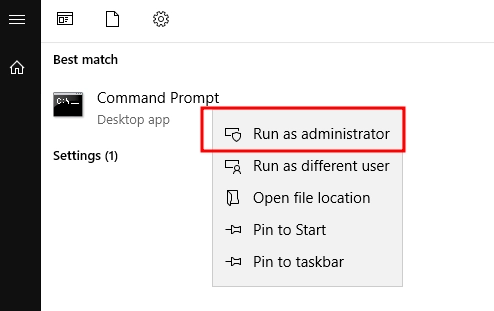
2) Entrez les commandes suivantes à tour de rôle :
ipconfig /flushdns
ipconfig /release
netsh winsock reset
netsh int ip reset
Chaque commande doit être suivie de la touche "Entrée".
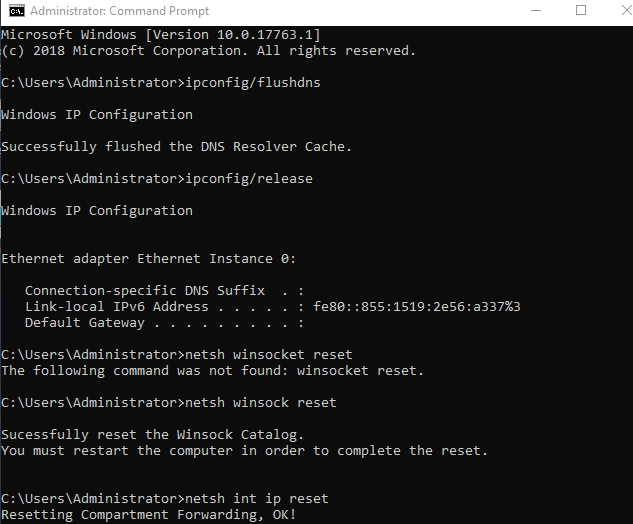
3) Une fois que tout est terminé, fermez la console et redémarrez le système.
Désactiver le pare-feu
Le pare-feu Windows est une sorte de pare-feu qui bloque très souvent les tentatives de connexion à votre ordinateur, vous devez donc modifier ses paramètres ou le désactiver.
1) Démarrer->Entrer "Pare-feu"→Lancer "Pare-feu Windows Defender"
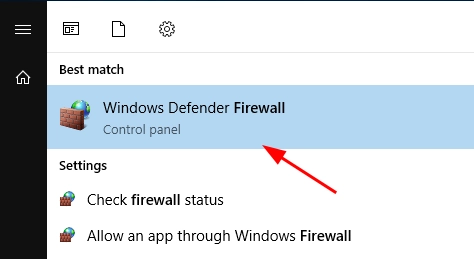
2) Cliquez sur "Activer et désactiver le pare-feu Windows Defender".
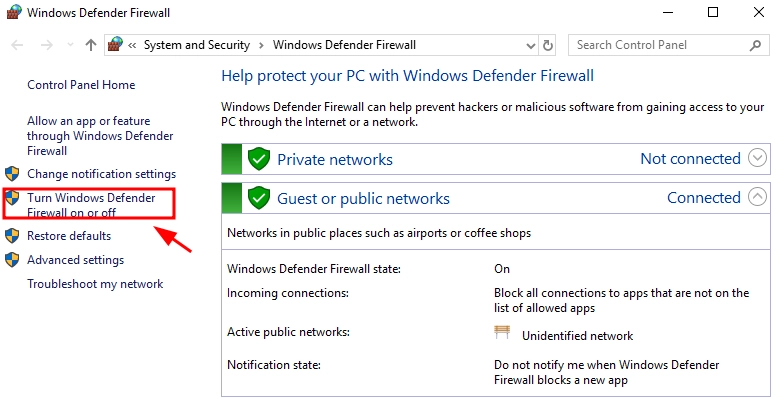
3) Activez les points de désactivation disponibles et cliquez sur "OK".
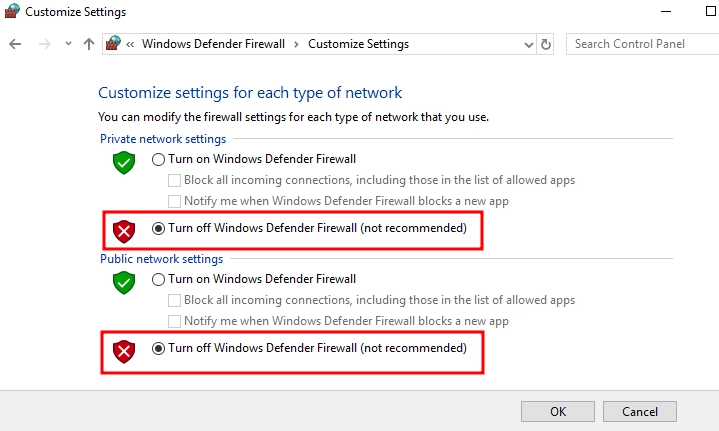
S'assurer que le partage est correctement configuré
1) Allez dans les propriétés du dossier, du lecteur ou d'un autre composant que vous souhaitez partager. Allez ensuite dans l'onglet "Accès" et cliquez sur le bouton "Partage". Assurez-vous que l'utilisateur nommé "Tout le monde" dispose des privilèges nécessaires. Si un tel utilisateur n'existe pas, ajoutez-le.